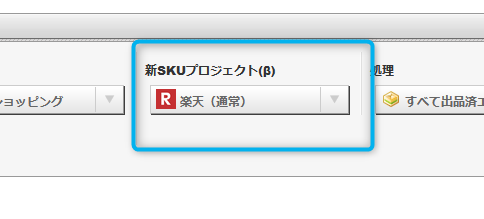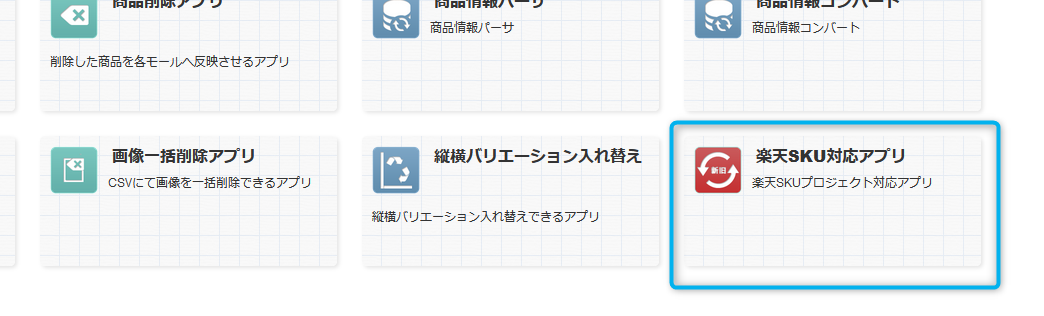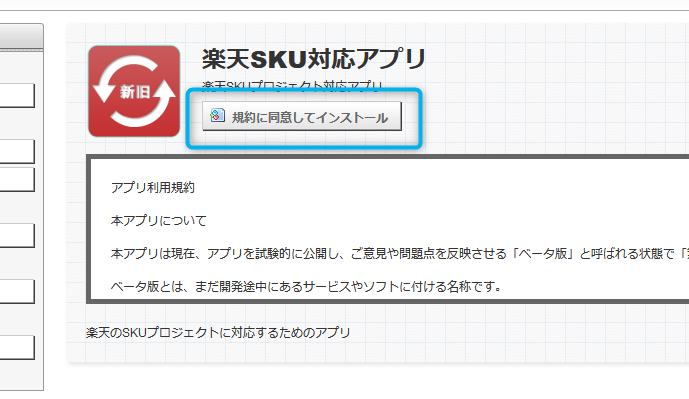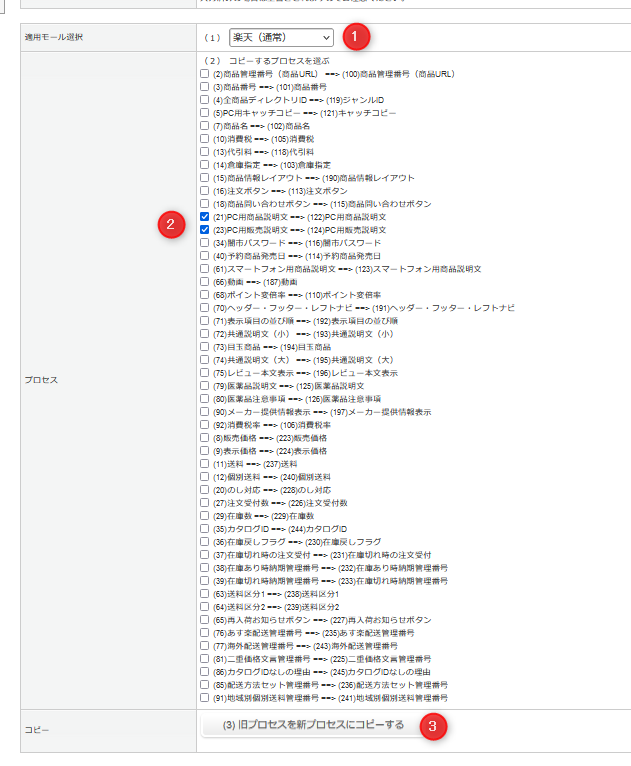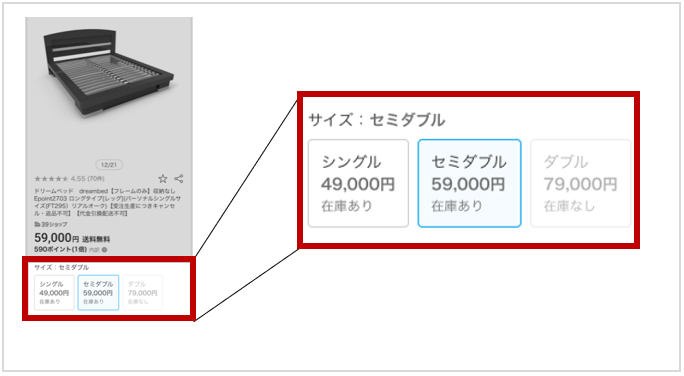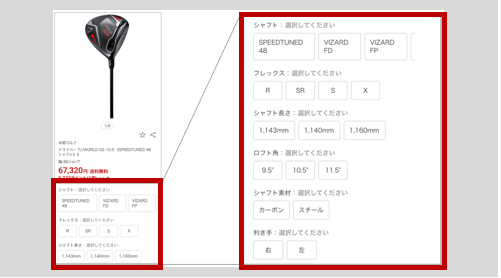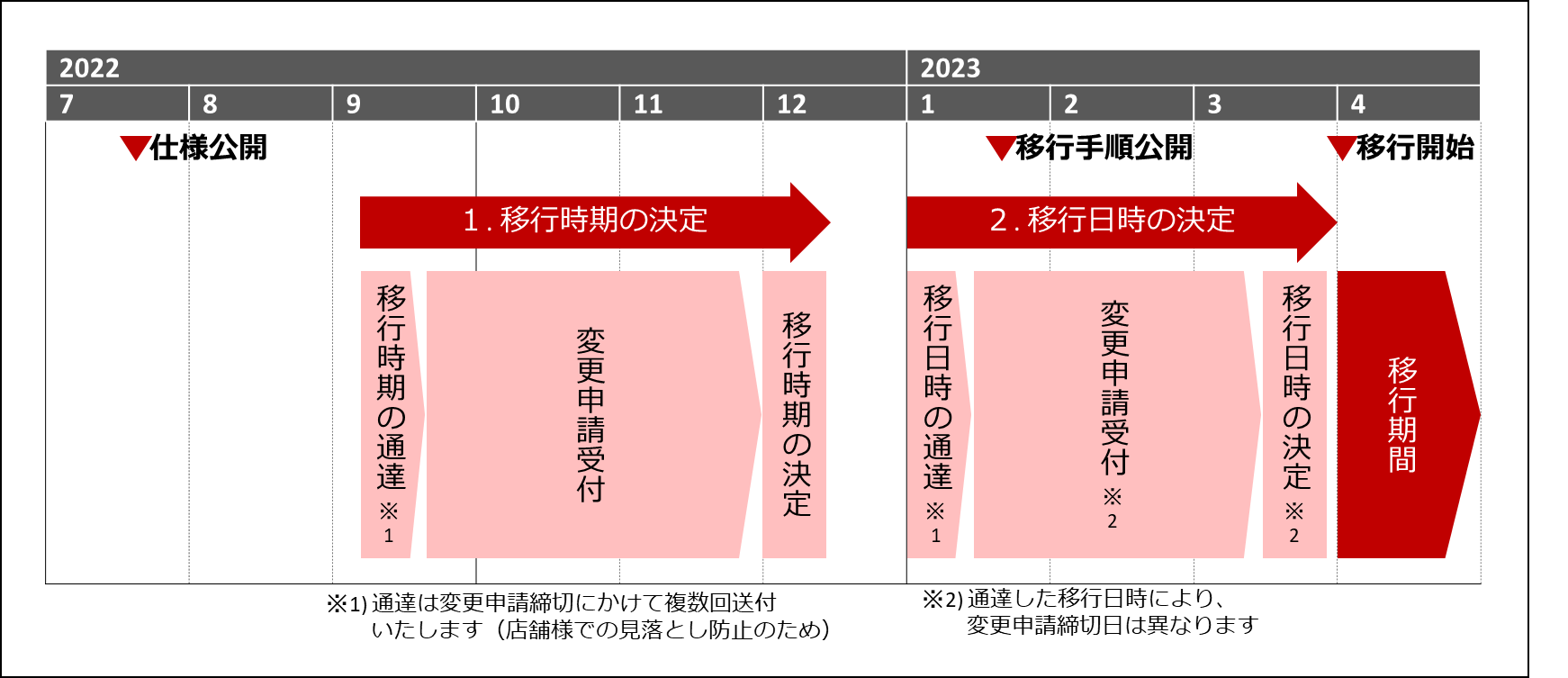楽天市場のSKUプロジェクトに関してのかんたん出品王子の対応状況
かんたん出品王子の対応状況
2023年10月2日
楽天SKUプロジェクトの直接登録に対応しましたβ版から正式サービスに移行しました。
2023年3月31日
楽天SKUプロジェクトのCSV出力機能をβ公開いたしました。不具合等お気づきの点がございます場合は上部「お問い合わせ」からお願いします。
現在はベータ版として公開しております、まずは影響の少ない商品で少量からテストをお願い致します。
かんたん出品王子では2023年4月~6月の対応を発表しております。
SKUプロジェクトの使い方
出力ボタンに関しましては、楽天市場をインストールされているお客様は、2023年3月31日以降完成エリアに自動的に表示されております。
現在は「ダウンロード」のみのご提供です、直接登録は順次提供してまいりますので今しばらくお待ちいただきますようお願い致します。
(旧)item.csv のカスタマイズ を (新)normal-item.csvへ引き継ぐ方法
楽天の「(旧)item.csv」をカスタマイズされているお客様は、以下の方法で(新)normal-item.csvへカスタマイズを引き継ぐことが可能です
アプリを追加し実行する
設定>アプリ追加>楽天SKU対応アプリ>規約に同意してインストール
規約に同意していただける場合はインストールボタンを押してください
実行を押します
旧プロセスを新プロセスにコピーする
以下の方法で旧プロセスを新プロセスにコピーできます、「PC用商品説明文」や「PC用販売説明文」をカスタマイズされているお客様が多いと思います
必要なプロセスをチェックしコピーボタンを押します
お客様のカスタマイズ内容によってはそのままではエラーになる可能性もございます、サポートに関してはお問い合わせからお問い合わせ下さい。
新プロセスを既にカスタマイズ(入力)済みの場合は上書きされますのでご注意ください。
商品登録に関する注意点は以下もご確認くださいませ
楽天SKUプロジェクトとは
楽天市場では今まで「項目別選択肢在庫」という名前で商品のバリエーションを登録できる機能がありましたが、Amazonのように選択肢によって価格が変わるようなことは出来ませんでした。また縦(例:サイズ)横(例:カラー)の2軸が限界で3軸以上は在庫管理ができませんでした、端的に言うとそれらを出来るようにするというのが今回のプロジェクトの主旨になります。
※現時点では、簡単出品王子では多モール同時出品という仕組み上、多くのモールが採用している2軸を基本としております(3軸以上は出品できないモールが出てくるため)、3軸以上の対応は他モールの状況を鑑み対応を検討してまいります。
また今回のアップデートにて商品登録CSVが大きく変わり、「item.csv」と「select.csv」が統合され「normal-item.csv」となり、コントロールカラムといった不便なフラグも廃止されます(単純に商品がなければ新規登録、あれば更新になる)、待望のSKU(旧名称:項目別選択肢在庫)の「更新」も出来るようになります!
残念ながらカテゴリに関しては旧仕様のまま「更新」は出来ません、カテゴリセットの各カテゴリセットに分けてアップしなければいけない謎仕様も継続、今後のアップデートに期待です。
楽天市場SKU移行のスケジュール
楽天市場でSKUに対応した新機能がリリースされるのは2023年4月ですが、移行のタイミングは楽天市場と店舗様の間で合意の上、決定するようになっています。
※詳細は、RMSカスタマーサポートへお問い合わせください。
SKUプロジェクト移行日時の決定方法(RMS店舗運営Navi)
https://navi-manual.faq.rakuten.net/item/000046208
かんたん出品王子の仕様変更詳細
なるべくお客様の手間がかからないように互換性をもって仕様調整致しますが、今回は楽天側の非常に大きな仕様変更となりますため少なからず作業は発生してしまうと思われます、かんたん出品王子ではかんたんに調整できるよう最大限努力いたします。また楽天の新仕様では空欄の場合既存のデータを消す仕様に多くの項目が変更されています、独自カスタマイズをされているお客様はプロセスで空欄を出力している場合は適宜調整が必要です。尚、楽天市場のマニュアルサイトと弊社から発信する情報が異なる場合は常に楽天市場のマニュアルが正となります、発見しましたらお問い合わせからご指摘いただけますと幸いです。
モール固有情報
以下に関しましては新旧の値が真逆の意味になっておりそのまま再利用をすると楽天の検索に表示されない・表示されてしまう等の事故になるため新しい値として再設定しました。空欄時にデフォルト値が採用されてしまう仕様変更とも重なりますのでサーチ非表示をお使いのお客様は十分ご注意くださいませ。
| 旧名称 | 新名称 | 旧キー | 新キー | 旧仕様 | 新仕様 | 備考 |
|---|---|---|---|---|---|---|
| サーチ非表示 | サーチ表示 | rakuten_hide_search | rakuten_search | [アイテムCSV] 空欄可。0:表示する1:表示しない | [商品]空欄可、0:表示しない、1:表示する、初期値は1(表示する)、空欄で更新時は、1(表示する)へ更新、全角を半角に自動的に変換 | 新旧と意味が真逆になっており再利用すると危険であると判断し新しい値として再設定しました。 |
以下に関しましては新旧仕様が同じまたは近しく再利用可能ですのでそのままの値で引き継がれます、一部データは再調整が必要な可能性もございます
| 旧名称 | 新名称 | キー | 旧仕様 | 新仕様 | 備考 |
|---|---|---|---|---|---|
| 商品管理番号(商品URL) | 商品管理番号(商品URL) | rakuten_url | [アイテムCSV] 空欄可。 1文字での登録は不可。 ほかの商品と重複不可。 利用できる文字列:0-9、a-z、-、_のみ。 全角・大文字を半角に自動的に変換。 空欄の場合はシステム側で自動採番。 | [商品]空欄不可、1文字での登録は不可、ほかの商品と重複不可、利用できる文字列:0-9、a-z、-、_のみ、全角・大文字を半角に自動的に変換 | 新仕様では自動採番なし入力必須 |
| 商品番号 | 商品番号 | rakuten_itemid | [アイテムCSV] 空欄可。 全角文字等利用可。 楽天内検索対象。 | [商品]空欄可、全角文字等利用可、空欄で更新時、既存の設定は削除、楽天内検索対象 | 空欄の挙動に注意 |
| 全商品ディレクトリID | ジャンルID | rakuten_dir_id | [アイテムCSV] 全角を半角に自動的に変換。 | [商品]商品に適合する全商品ディレクトリIDの検索には、入力補助ツールをご利用ください。「ジャンルID」項目が存在する場合、「非製品属性タグID」の項目がない場合でも非製品属性タグIDの入力チェックがされます。 | ※ジャンルIDは全商品ディレクトリIDの後継であると楽天市場からアナウンスされていますが旧値との後方互換については明言されていないため調整が必要な可能性もございます |
| 商品名 | 商品名 | rakuten_product_name | [アイテムCSV] 楽天内検索対象。 | [商品]空欄不可、全角文字等利用可、楽天内検索対象 | |
| 倉庫指定 | 倉庫指定 | rakuten_warehouse | [アイテムCSV] 空欄可。0:販売中、1:倉庫に入れる新規登録時、空欄の場合は0(販売中)全角を半角に自動的に変換。 | [商品]空欄可、0:販売中、1:倉庫に入れる、初期値は0(販売中)、空欄で更新時は、0(販売中)へ更新、全角を半角に自動的に変換 | |
| 消費税 | 消費税 | rakuten_tax | [アイテムCSV] 0:消費税別 1:消費税込 初期値は1(消費税込) 全角を半角に自動的に変換。 | [商品]空欄可、0:消費税別、1:消費税込、初期値は1(消費税込)、空欄で更新時は、1(消費税込)へ更新、全角を半角に自動的に変換 | 空欄の挙動に注意 |
| 消費税率 | 消費税率 | rakuten_tax_rate | [アイテムCSV] 空欄可。0:税率が 0%、0.08:税率が 8%、0.1:税率が 10%、-1:税率削除新規登録時、空欄の場合は基本情報設定の消費税計算方法で設定された消費税率が適用されます。更新時、空欄の場合は消費税率は更新されません。 | [商品]空欄可、0:税率が 0%、0.08:税率が 8%、0.1:税率が 10%、全角を半角に自動的に変換、新規登録時、空欄の場合は基本情報設定の消費税計算方法で設定された消費税率が適用されます。更新時、空欄の場合は基本情報設定の消費税計算方法で設定された消費税率へ更新されます。 | 空欄の挙動に注意 |
| ポイント変倍率 | ポイント変倍率 | rakuten_point_scale_factor | [アイテムCSV] 0:個別設定しない2~10:2~10倍 | [商品]空欄可、2から20:2から20倍、空欄で更新時、既存の設定は削除、全角を半角に自動的に変換、※「運用型ポイント変倍」が「設定する」の場合は5から20:5から20倍(上限変倍率) | |
| 注文ボタン | 注文ボタン | rakuten_order_btn | [アイテムCSV] 0:ボタンつけない 1:通常注文ボタンをつける 2:予約注文ボタンをつける 空欄の場合は1(ボタンつける) 全角を半角に自動的に変換。 | [商品]空欄可、0:ボタンつけない、1:通常注文ボタンをつける、2:予約注文ボタンをつける、初期値は1(通常注文ボタンをつける)、空欄で更新時は、1(通常注文ボタンをつける)へ更新、全角を半角に自動的に変換 | 空欄の挙動に注意 |
| 予約商品発売日 | 予約商品発売日 | rakuten_reservation_date | [アイテムCSV] 商品の発売日。登録日から365日後までを指定可能です。 | [商品]空欄可、年月日の間は「-」または「/」区切り、YYYY-MM-DD、YYYY/MM/DD、空欄で更新時、設定を解除、全角を半角に自動的に変換、商品の発売日。登録日から365日後までを指定可能です。※定期購入商品の場合は、必ず空欄に設定してください。 | |
| 商品問い合わせボタン | 商品問い合わせボタン | rakuten_inquiry_btn | [アイテムCSV] 0:ボタンつけない 1:ボタンつける 空欄の場合は1(ボタンつける) 全角を半角に自動的に変換。 | [商品]空欄可、0:ボタンつけない、1:ボタンつける、初期値は1(ボタンつける)、空欄で更新時は、1(ボタンつける)へ更新、全角を半角に自動的に変換 | |
| 闇市パスワード | 闇市パスワード | rakuten_secret_password | [アイテムCSV] 空欄可。利用できる文字列:0-9、a-z、-、_のみ。 全角・大文字を半角に自動的に変換。 0:闇市設定解除 ※パスワードに「0」の設定はできません。 | [商品]空欄可、利用できる文字列:0-9、a-z、-、_のみ、全角・大文字を半角に自動的に変換、空欄で更新時、設定を解除、全角を半角に自動的に変換 | 設定解除が0から空欄に変更、お客様によっては調整が必要、空欄の挙動に注意 |
| 代引料 | 代引料 | rakuten_cod_fee | [アイテムCSV] 0:代引料別 1:代引料込み 空欄の場合は0(代引料別) 全角を半角に自動的に変換。 | [商品]空欄可、0:代引料別、1:代引料込み、初期値は0(代引料別)、空欄で更新時は、0(代引料別)へ更新、全角を半角に自動的に変換 | |
| PC用キャッチコピー | キャッチコピー | rakuten_catch_pc | [アイテムCSV] 空欄可。楽天内検索対象。コピー文末に を入れると[キャッチコピー][商品名]が継続せず、改行して表示されます。 |
[商品]空欄可、全角文字等利用可、楽天内検索対象、空欄で更新時、既存の設定は削除、コピー文末に を入れると[キャッチコピー][商品名]が継続せず、改行して表示されます。 |
174Byteで同一のためかんたん出品王子では「PC用キャッチコピー」のほうを採用 |
| PC用商品説明文 | PC用商品説明文 | rakuten_desc_pc | [アイテムCSV] 空欄可。 楽天内検索対象。 | [商品]空欄可、全角文字等利用可、楽天内検索対象、空欄で更新時、既存の設定は削除 | 空欄の挙動に注意 |
| スマートフォン用商品説明文 | スマートフォン用商品説明文 | rakuten_desc_smart | [アイテムCSV] 楽天内検索対象。 | [商品]空欄可、全角文字等利用可、楽天内検索対象、空欄で更新時、既存の設定は削除 | 空欄の挙動に注意 |
| PC用販売説明文 | PC用販売説明文 | rakuten_sales_desc_pc | [アイテムCSV] 空欄可。 楽天内検索対象。 | [商品]空欄可、全角文字等利用可、楽天内検索対象、空欄で更新時、既存の設定は削除 | 空欄の挙動に注意 |
| 医薬品説明文 | 医薬品説明文 | rakuten_drug_desc | [アイテムCSV] 要モールの設定で「使用する」。空欄可 | [商品]空欄可、全角文字等利用可、医薬品販売許可店舗様のみ使用可能、空欄で更新時、既存の設定は削除、※定期購入商品の場合は、必ず空欄に設定してください。 | 空欄の挙動に注意 |
| 医薬品注意事項 | 医薬品注意事項 | rakuten_drug_precautions | [アイテムCSV] 要モールの設定で「使用する」。空欄可 | [商品]空欄可、全角文字等利用可、医薬品販売許可店舗様のみ使用可能、空欄で更新時、既存の設定は削除、※「第一類医薬品」、「指定第二類医薬品」または「薬局製造販売医薬品」の商品は医薬品注意事項の入力が必須です。※定期購入商品の場合は、必ず空欄に設定してください。 | 空欄の挙動に注意 |
| 動画 | 動画 | rakuten_videos | [アイテムCSV] 新動画サービスにて作成されるHTMLソースもしくは、0:削除 | [商品]空欄可、新動画サービスにて作成されるHTMLソースのみ、登録できる動画URLは一つのみ、空欄で更新時、設定を解除 | 設定解除が0から空欄に変更、お客様によっては調整が必要、空欄の挙動に注意 |
| 商品情報レイアウト | 商品情報レイアウト | rakuten_product_layout | [アイテムCSV] 1:テンプレートA、2:テンプレートB、3:テンプレートC、4:テンプレートD、5:テンプレートE、6:テンプレートF、8:テンプレートG ※7は空き番です。※初期値は1です。※全角は半角に自動変換します。 | [商品]空欄可、1:テンプレートA、2:テンプレートB、3:テンプレートC、4:テンプレートD、5:テンプレートE、6:テンプレートF、8:テンプレートG、初期値は1(テンプレートA)、空欄で更新時は、1(テンプレートA)へ更新、全角を半角に自動的に変換、※7は空き番です。 | 空欄の挙動に注意 |
| ヘッダー・フッター・レフトナビ | ヘッダー・フッター・レフトナビ | rakuten_hfl_navigation | [アイテムCSV] 空欄可。デザイン設定で登録したテンプレート名を文字列で指定する。「自動選択」文字列が入力された場合はテンプレート編集で自動選択設定されているテンプレートが挿入される。 | [商品]空欄可、全角文字等利用可、デザイン設定で登録したテンプレート名を文字列で指定する。、「自動選択」文字列が入力された場合はテンプレート編集で自動選択設定されているテンプレートが挿入される。空欄で更新時、「自動選択」が設定されます。 | 空欄の挙動に注意 |
| 表示項目の並び順 | 表示項目の並び順 | rakuten_order_disp | [アイテムCSV] 空欄可。デザイン設定で登録したテンプレート名を文字列で指定する。「自動選択」文字列が入力された場合はテンプレート編集で自動選択設定されているテンプレートが挿入される。 | [商品]空欄可、全角文字等利用可、デザイン設定で登録したテンプレート名を文字列で指定する。、「自動選択」文字列が入力された場合はテンプレート編集で自動選択設定されているテンプレートが挿入される。空欄で更新時、「自動選択」が設定されます。 | 空欄の挙動に注意 |
| 共通説明文(小) | 共通説明文(小) | rakuten_common_desc_s | [アイテムCSV] 空欄可。デザイン設定で登録したテンプレート名を文字列で指定する。「自動選択」文字列が入力された場合はテンプレート編集で自動選択設定されているテンプレートが挿入される。 | [商品]空欄可、全角文字等利用可、デザイン設定で登録したテンプレート名を文字列で指定する。、「自動選択」文字列が入力された場合はテンプレート編集で自動選択設定されているテンプレートが挿入される。空欄で更新時、「自動選択」が設定されます。 | 空欄の挙動に注意 |
| 目玉商品 | 目玉商品 | rakuten_featured_products | [アイテムCSV] 空欄可。デザイン設定で登録したテンプレート名を文字列で指定する。「自動選択」文字列が入力された場合はテンプレート編集で自動選択設定されているテンプレートが挿入される。 | [商品]空欄可、全角文字等利用可、デザイン設定で登録したテンプレート名を文字列で指定する。「自動選択」文字列が入力された場合はテンプレート編集で自動選択設定されているテンプレートが挿入される。空欄で更新時、「自動選択」が設定されます。 | 空欄の挙動に注意 |
| 共通説明文(大) | 共通説明文(大) | rakuten_common_exp_l | [アイテムCSV] 空欄可。デザイン設定で登録したテンプレート名を文字列で指定する。「自動選択」文字列が入力された場合はテンプレート編集で自動選択設定されているテンプレートが挿入される。 | [商品]空欄可、全角文字等利用可、デザイン設定で登録したテンプレート名を文字列で指定する。「自動選択」文字列が入力された場合はテンプレート編集で自動選択設定されているテンプレートが挿入される。空欄で更新時、「自動選択」が設定されます。 | |
| レビュー本文表示 | レビュー本文表示 | rakuten_review_text_disp | [アイテムCSV] 0:表示しない1:表示する2:デザイン設定での設定を使用空欄の場合は2(デザイン設定での設定を使用) | [商品]空欄可、全角文字等利用可、0:表示しない、1:表示する、2:デザイン設定での設定を使用、初期値は2(デザイン設定での設定を使用)、空欄で更新時は、2(デザイン設定での設定を使用)へ更新、全角を半角に自動的に変換 | |
| メーカー提供情報表示 | メーカー提供情報表示 | rakuten_evidence | [アイテムCSV] 空欄可。0:表示しない、1:表示する | [商品]空欄可。、0:表示しない、1:表示する、初期値は1(表示する)、空欄で更新時は、1(表示する)へ更新、全角を半角に自動的に変換、※定期購入商品の場合は、必ず空欄または0に設定してください。 |
以下に関しましては新しく新設されます
| 名称 | キー | 仕様 | 備考 | |
|---|---|---|---|---|
| 販売期間指定(開始日時) | rakuten_sale_st | [商品]空欄可、年月日の間は「-」または「/」区切り、日と時間の間は半角スペース区切り、全角を半角に自動的に変換、空欄で更新時、設定を解除、※秒単位まで指定するとエラーとなります。 | ||
| 販売期間指定(終了日時) | rakuten_sale_en | [商品]空欄可、年月日の間は「-」または「/」区切り、日と時間の間は半角スペース区切り、全角を半角に自動的に変換、空欄で更新時、設定を解除、※秒単位まで指定するとエラーとなります。 | ||
| 運用型ポイント変倍 | rakuten_point_op | [商品]空欄可、1:設定する、空欄で更新時、設定を解除、全角を半角に自動的に変換、※予約商品には設定できません。、※定期購入商品の場合は、必ず空欄に設定してください。、※「運用型ポイント変倍」に申し込んでいる場合のみ、この列が使用可能です。 | ||
| ポイント変倍率適用期間(開始日時) | rakuten_point_rate_st | [商品]空欄可、年月日の間は「-」または「/」区切り、日と時間の間は半角スペース区切り、YYYY-MM-DD HH、YYYY/MM/DD HH、全角を半角に自動的に変換、空欄で更新時、設定を解除、指定できるポイント変倍期間には制限があります。詳しくはこちらをご確認ください。 | ||
| ポイント変倍率適用期間(終了日時) | rakuten_point_rate_en | [商品]空欄可、年月日の間は「-」または「/」区切り、日と時間の間は半角スペース区切り、YYYY-MM-DD HH、YYYY/MM/DD HH、全角を半角に自動的に変換、空欄で更新時、設定を解除、指定できるポイント変倍期間には制限があります。詳しくはこちらをご確認ください。 | ||
| 在庫表示 | rakuten_inventory_num | [商品]空欄可、-1:残り在庫数表示する、0:残り在庫数表示しない、1から20:指定の数で△表示、初期値は0(残り在庫数表示しない)、空欄で更新時は、0(残り在庫数表示しない)へ更新、全角を半角に自動的に変換 | ||
| 非製品属性タグID | rakuten_nonp_tagid | [商品]空欄可、複数のタグIDは「 | 」(バーティカルバー)区切りで入力、空欄の場合は全削除、32タグまで登録可(登録後に自動で楽天サーチにて付与される非製品属性タグIDも含む)※商品に適合する非製品属性タグIDの検索には、入力補助ツールをご利用ください。 | |
| 商品画像タイプ1-20 | rakuten_img_type1-20 | [商品]空欄可、最大20画像(20列)まで登録可能、画像の保管場所に応じ、”cabinet” または “gold”のみ指定可能、空欄で更新時、設定を解除 | ||
| 商品画像パス1-20 | rakuten_img_path1-20 | [商品]空欄可、最大20画像(20列)まで登録可能、自店舗の楽天GOLD、R-Cabinetのパスのみ指定可、gif/jpg/pngファイルのみ指定可、パスは、”https://image.rakuten.co.jp/店舗様URL/cabinet”の部分は不要です。、上記に続く、”/ディレクトリ名/ファイル名.jpg”に相当する部分のみ記載ください。、利用できる文字列:0-9、a-z、-、_、:、/のみ、空欄で更新時、設定を解除 | ||
| 商品画像名(ALT)1-20 | rakuten_img_alt1 | [商品]空欄可、全角文字等利用可、最大20画像分(20列)のALT指定が可能、初期値は商品名(商品名内のスペースは削除される)、空欄で更新時、初期値に設定される | ||
| 白背景画像タイプ | rakuten_wimg_type | [商品]空欄可、画像1枚分だけ登録可能、画像の保管場所に応じ、”cabinet” または “gold”のみ指定可能、空欄で更新時、設定を解除 | ||
| 白背景画像パス | rakuten_wimg_path | [商品]空欄可、一つの画像パスのみ登録可能、自店舗の楽天GOLD、R-CabinetのURLのみ指定可、gif/jpg/pngファイルのみ指定可、パスは、”https://image.rakuten.co.jp/店舗様URL/cabinet”の部分は不要です。、上記に続く、”/ディレクトリ名/ファイル名.jpg”に相当する部分のみ記載ください。、利用できる文字列:0-9、a-z、-、_、:、/のみ、空欄で更新時、設定を解除、※登録したが、画像が表示されない場合はこちらをご確認ください。 | ||
| 定期購入ボタン | rakuten_sbsc_btn | [商品]空欄可、0:ボタンつけない、1:ボタンつける、初期値は0(ボタンつけない)、空欄で更新時は、0(ボタンつけない)へ更新、全角を半角に自動的に変換 | ||
| 指定可能なお届け日・月ごとに日付を指定 | rakuten_spf_deliv_month | [商品]空欄可、0:ユーザーによるお届け日の指定不可、1:ユーザーによるお届け日の指定可能、初期値は0(ユーザーによるお届け日の指定不可)、空欄で更新時は、0(ユーザーによるお届け日の指定不可)へ更新、全角を半角に自動的に変換、定期購入商品に対してのみ設定可能、※指定可能なお届け日・月ごとに日付を指定、指定可能なお届け日・週ごとに曜日を指定がともに空欄の場合は、更新されません。※指定可能なお届け日・月ごとに日付を指定、指定可能なお届け日・週ごとに曜日を指定のどちらかに値が設定されている場合は、空欄で更新することはできません。 | ||
| 指定可能なお届け日・週ごとに曜日を指定 | rakuten_spf_deliv_date | [商品]空欄可、0:ユーザーによるお届け曜日の指定不可、1:ユーザーによるお届け曜日の指定可能、初期値は0(ユーザーによるお届け曜日の指定不可)、空欄で更新時は、0(ユーザーによるお届け曜日の指定不可)へ更新、全角を半角に自動的に変換、定期購入商品に対してのみ設定可能、※指定可能なお届け日・月ごとに日付を指定、指定可能なお届け日・週ごとに曜日を指定がともに空欄の場合は、更新されません。※指定可能なお届け日・月ごとに日付を指定、指定可能なお届け日・週ごとに曜日を指定のどちらかに値が設定されている場合は、空欄で更新はできません。 | ||
| バリエーション項目キー定義 | rakuten_va_key | [商品]空欄不可、最大6つまで設定可能、複数のバリエーション項目キー定義は「 | 」(バーティカルバー)区切りで入力、バリエーション項目キー定義を設定することで、バリエーション項目が最大6つまで定義されます。ユーザーに表示されるバリエーション項目名は、バリエーション項目表示名定義にて指定します。バリエーション項目キー定義は変更できません。バリエーション項目キー定義を削除すると、そのバリエーション項目が削除されます。 | |
| バリエーション項目名定義 | rakuten_va_item | [商品]空欄不可、全角文字等利用可、最大6つまで設定可能、複数のバリエーション項目表示名定義は「 | 」(バーティカルバー)区切りで入力、バリエーション項目キー定義に対応した、バリエーション項目名を定義します。バリエーション項目キー定義を設定した数と、同じ数のバリエーション項目表示名定義が必要です。ここで設定したバリエーション項目表示名定義が、バリエーション項目名としてユーザーに表示されます。 | |
| バリエーション1-6選択肢定義 | rakuten_va1-6 | [商品]空欄不可、全角文字等利用可、最大6列、各列40選択肢まで設定可能、複数のバリエーション項目選択肢定義は「 | 」(バーティカルバー)区切りで入力、各バリエーション項目に対応した、バリエーション項目選択肢を設定します。バリエーション項目キー定義を設定した数と、同じ数の列が必要です。 |
新旧CSV変更内容
| 概要 | SKU移行後の仕様 | 備考(SKU移行前の仕様など) |
|---|---|---|
| CSVダウンロード対象商品の絞り込み機能の追加 | ダウンロード対象商品の絞り込み機能が追加されます。「最終更新日」「在庫指定」といった条件や、商品管理番号によって、ダウンロード対象商品の絞り込みができます。 | |
| ダウンロード商品数の上限 | CSVをダウンロードする際、対象商品数の上限は5万商品になります。 ダウンロード対象商品数が5万を超える場合、条件を絞って、5万以下になるようにしたうえで、CSVをダウンロードしてください。 |
SKU移行前は、ダウンロード対象商品数の上限はありませんでした。 |
| CSVファイル形式の変更 | 商品・SKU・商品オプションは、1つのCSVファイル(normal-item.csv)でアップロード・ダウンロードをします。商品・SKU・商品オプションを削除する場合、item-delete.csvを使用します。 | SKU移行前は、以下のとおりでした。 ファイル 用途 item.csv 商品を一括で登録・更新する場合に使用していました。コントロールカラムで登録・更新・削除をしていました。 select.csv 項目選択肢別在庫を一括で指定する場合に使用していました。コントロールカラムで登録・更新・削除をしていました。 item-cat.csv カテゴリの一括登録・削除、商品との一括ひも付け・解除、優先度の更新に使用していました。 |
| コントロールカラムからUPSERT方式への変更 | normal-item.csvとitem-delete.csvでは、商品管理番号・SKU管理番号をキーとし、各項目のデータを新規登録または更新をします。 商品管理番号・SKU管理番号が存在しなければ新規登録、存在する場合は更新が実施される「UPSERT方式」に変わります。 ※item-cat.csvは、SKU移行前から変更はありません。SKU移行後もコントロールカラムを使用します。 |
コントロールカラムに、以下の値を入力することで、登録・更新・削除をしていました。 n:登録 u:更新(変更) d:商品の全削除 |
| CSVファイルの入力方法の変更 | normal-item.csvは、商品レベル行・商品オプション行・SKUレベル行に分けて入力します。 シングルSKUの商品登録は、SKU1つ分の設定が必要になります。商品オプションは、登録したいオプション数分の設定をします。 マルチSKUの商品登録は、商品レベル行にバリエーションの設定が必要です。また、そのバリエーションに基づくSKU情報を、SKU個数分の設定が必要です。 |
item.csvは、1商品1行でした。 |
| タグID入力から商品属性入力への変更 | 「タグIDの入力」から新たな入力方式が導入されます。normal-item.csvのSKUレベル行に含まれる以下カラムを使い、「商品属性」を直接的な値で登録できます。 ・商品属性(項目)1-100 ・商品属性(値)1-100 ・商品属性(単位)1-100 |
以下のカラムに7桁の数字を入力していました。 ・タグID |
| 商品管理番号の入力必須化 | 商品管理番号は、入力必須項目となります。 | 商品管理番号を入力しない場合は、自動的に採番されていました。 |
| 商品オプション作成方法の変更 | normal-item.csvを使って、以下のカラムを設定します。 ・選択肢タイプ ・商品オプション項目名 ・商品オプション選択肢1-100 ・商品オプション選択必須 |
select.csvを使って、以下のカラムを設定していました。 ・選択肢タイプ ・項目選択肢項目名 ・項目選択肢 ・項目選択肢選択必須 |
| バリエーション作成方法の変更 | 1つのCSVファイル(normal-item.csv)を使って、以下のカラムを設定します。 ■商品レベル行 ・バリエーション項目キー定義 ・バリエーション項目名定義 ・バリエーション1-6選択肢定義 ■SKUレベル行 ・バリエーション項目キー1-6 ・バリエーション項目選択肢1-6 |
2つのCSVファイル(item.csvとselect.csv)を使って、以下のカラムを設定していました。 ■item.csv ・項目選択肢別在庫用横軸項目名 ・項目選択肢別在庫用縦軸項目名 ■select.csv ・項目選択肢別在庫用横軸選択肢 ・項目選択肢別在庫用横軸選択肢子番号 ・項目選択肢別在庫用縦軸選択肢 ・項目選択肢別在庫用縦軸選択肢子番号 |
| バリエーションの項目・選択肢の増加 | 通常商品の場合、最大6項目・40選択肢のバリエーションを設定します。 (登録できる最大SKU数は400SKUです。) |
最大2項目・20選択肢の項目選択肢別在庫を設定していました。 |
| SKU管理番号の入力(必須) | 店舗側で任意のSKU管理番号を設定します。 SKU管理番号のカラムは存在必須項目で、SKUを一意に特定するための情報です。 |
店舗様では入力しておらず、楽天側で採番していました。 |
| システム連携用SKU番号の入力(任意) | 店舗側で任意のシステム連携用SKU番号を設定できます。システム連携用SKU番号は、商品番号と同様、外部の在庫システムの連携の際に利用できます。 | 店舗様では入力しておらず、楽天側で採番していました。 |
| SKUごとに入力できる項目の拡張 | 以下のカラムが、SKUごとに設定できます。normal-item.csvのSKUレベル行で設定します。 ・販売価格 ・表示価格 ・二重価格文言管理番号 ・注文受付数 ・再入荷お知らせボタン ・のし対応 ・SKU倉庫指定 ・あす楽配送管理番号 ・配送方法セット管理番号 ・送料 ・送料区分1 ・送料区分2 ・地域別個別送料管理番号 ・個別送料 ・単品配送設定使用 ・海外配送管理番号 ・カタログID ・カタログIDなしの理由 ・セット商品用カタログID ・SKU画像タイプ ・SKU画像パス ・SKU画像名(ALT) ・自由入力行(項目)1-5 ・自由入力行(値)1-5 ・商品属性(項目)1-100 ・商品属性(値)1-100 ・商品属性(単位)1-100 |
項目選択肢別在庫ごとに設定できるカラムは以下でした。select.csvを使って設定していました。 ・項目選択肢別在庫用取り寄せ可能表示(※SKU移行後は廃止されます。) ・項目選択肢別在庫用在庫数 ・在庫戻しフラグ ・在庫切れ時の注文受付 ・在庫あり時納期管理番号 ・在庫切れ時納期管理番号 ・納期情報の表示(在庫あり時の納期、在庫切れ時の納期) ・タグID ・画像URL |
| カラム名の変更 | 以下のカラム名になります。 ・ジャンルID ・サーチ表示 |
以下のカラム名でした。 ・全商品ディレクトリID ・サーチ非表示 |
| 販売期間指定の変更 | 以下2つのカラムで設定します。 ・販売期間指定(開始日時) ・販売期間指定(終了日時) |
以下1つのカラムで設定していました。開始日時と終了日時の間は、半角スペース区切りで入力していました。 ・販売期間指定 |
| ポイント変倍率適用期間の変更 | 以下2つのカラムで設定します。 ・ポイント変倍率適用期間(開始日時) ・ポイント変倍率適用期間(終了日時) |
以下2つのカラムで設定します。 ・ポイント変倍率適用期間(開始日時) ・ポイント変倍率適用期間(終了日時) |
| 在庫数表示、残り在庫数表示閾値の変更 | 以下1つのカラムで設定します。 ・在庫表示 |
以下2つのカラムで設定していました。 ・在庫数表示 ・残り在庫数表示閾値 |
| 単品配送設定、単品配送設定理由の変更 | 以下1つのカラムで設定します。 ・単品配送設定使用 |
以下2つのカラムで設定していました。 ・単品配送設定 ・単品配送設定理由 |
| 商品画像URLの変更 | 商品画像のURLを入力するのではなく、以下2つのカラムに分けて設定します。 列を分けて、最大20画像分(20列)まで設定できます。 項目名 入力例 商品画像タイプ1-20 cabinet 商品画像パス1-20 1.jpg |
以下1つのカラムに商品画像のURLを入力していました。複数を登録する場合、スペース(半角、全角可)区切りで最大20画像分を設定していました。 項目名 入力例 商品画像URL https://image.rakuten.co.jp/hansoku/cabinet/1.jpg http… |
| 商品画像名(ALT)の変更 | 以下のカラムで設定します。列を分けて、最大20画像分(20列)まで設定できます。 ・商品画像名(ALT)1-20 |
以下1つのカラムで設定していました。複数を登録する場合、スペース(半角、全角可)区切りで最大20画像分を設定していました。 ・商品画像名(ALT) |
| 白背景画像URLの変更 | 白背景画像のURLを入力するのではなく、以下2つのカラムに分けて設定します。 項目名 入力例 白背景画像タイプ gold 白背景画像パス 1.jpg |
以下1つのカラムに白背景画像のURLを入力していました。 項目名 入力例 白背景画像URL https://image.rakuten.co.jp/hansoku/cabinet/1.jpg |
| セット商品用カタログIDの追加 | カタログIDなしの理由が「1: セット商品」の場合、以下のカラムでカタログIDを複数入力できます。 ・セット商品用カタログID |
カタログIDなしの理由が「1: セット商品」の場合、カタログIDは入力できませんでした。 |
| カラムの廃止 | 以下のカラムが廃止されます。 ・コントロールカラム(旧 item.csv ※item-cat.csvでは廃止されません。) ・在庫タイプ(旧 item.csv) ・サイズ表リンク(旧 item.csv) ・資料請求ボタン(旧 item.csv) ・項目選択肢別在庫用取り寄せ可能表示(旧 select.csv) |
|
| 定期購入商品の対象化 | 定期購入商品がCSV商品一括編集の対象となります。定期購入商品を登録する場合、以下のカラムを設定します。 ■商品レベル行 ・定期購入ボタン ・指定可能なお届け日・月ごとに日付を指定(※) ・指定可能なお届け日・週ごとに曜日を指定(※) ■SKUレベル行 ・定期購入販売価格 (※)定期購入商品として登録するには、「指定可能なお届け日・月ごとに日付を指定」または「指定可能なお届け日・週ごとに曜日を指定」のカラムのいずれかを「1」として設定する必要があります。 定期購入商品を登録する場合には登録できないカラムや、全てのSKUを同じ値で設定する必要のあるカラムがあります。 |
定期購入商品はCSV商品一括編集の対象外でした。 |
新旧CSVカラムの比較表
| 旧レベル | 旧カラム名 | 新レベル | 新カラム名 | 備考 |
|---|---|---|---|---|
| アイテム | コントロールカラム | 商品 | - | 廃止 |
| アイテム | 商品管理番号(商品URL) | 商品 | 商品管理番号(商品URL) | |
| アイテム | 商品番号 | 商品 | 商品番号 | |
| アイテム | 全商品ディレクトリID | 商品 | ジャンルID | 名称変更 |
| アイテム | タグID | 商品 | - | 廃止 |
| アイテム | PC用キャッチコピー | 商品 | キャッチコピー | モバイル・PC統合 |
| アイテム | モバイル用キャッチコピー | 商品 | - | 廃止 モバイル・PC統合 |
| アイテム | 商品名 | 商品 | 商品名 | |
| アイテム | 消費税 | 商品 | 消費税 | |
| アイテム | 代引料 | 商品 | 代引料 | |
| アイテム | 倉庫指定 | 商品 | 倉庫指定 | |
| アイテム | 商品情報レイアウト | 商品 | 商品情報レイアウト | |
| アイテム | 注文ボタン | 商品 | 注文ボタン | |
| アイテム | 資料請求ボタン | 商品 | - | 廃止 |
| アイテム | 商品問い合わせボタン | 商品 | 商品問い合わせボタン | |
| アイテム | モバイル表示 | 商品 | - | 廃止 |
| アイテム | PC用商品説明文 | 商品 | PC用商品説明文 | |
| アイテム | モバイル用商品説明文 | 商品 | - | 廃止 |
| アイテム | スマートフォン用商品説明文 | 商品 | スマートフォン用商品説明文 | |
| アイテム | PC用販売説明文 | 商品 | PC用販売説明文 | |
| アイテム | 商品画像URL | 商品 | - | 1枚ごとにカラムが分かれた |
| アイテム | 商品画像名(ALT) | 商品 | - | 1枚ごとにカラムが分かれた |
| アイテム | 販売期間指定 | 商品 | - | 開始と終了に分かれた |
| アイテム | 在庫タイプ | 商品 | - | 廃止 |
| アイテム | 在庫数 | 商品 | - | 商品レベルでは廃止 |
| アイテム | 在庫数表示 | 商品 | 在庫表示 | 名称変更 |
| アイテム | 項目選択肢別在庫用横軸項目名 | 商品 | - | 廃止 |
| アイテム | 項目選択肢別在庫用縦軸項目名 | 商品 | - | 廃止 |
| アイテム | 項目選択肢別在庫用残り表示閾値 | 商品 | - | 廃止 |
| アイテム | 闇市パスワード | 商品 | 闇市パスワード | |
| アイテム | 在庫戻しフラグ | 商品 | - | 商品レベルでは廃止 |
| アイテム | 在庫切れ時の注文受付 | 商品 | - | 商品レベルでは廃止 |
| アイテム | 在庫あり時納期管理番号 | 商品 | - | 商品レベルでは廃止 |
| アイテム | 在庫切れ時納期管理番号 | 商品 | - | 商品レベルでは廃止 |
| アイテム | 予約商品発売日 | 商品 | 予約商品発売日 | |
| アイテム | 動画 | 商品 | 動画 | |
| アイテム | サーチ非表示 | 商品 | サーチ表示 | 真逆の意味の「サーチ表示」になったので注意 |
| アイテム | ポイント変倍率 | 商品 | ポイント変倍率 | |
| アイテム | ポイント変倍率適用期間 | 商品 | - | 開始と終了に分かれた |
| アイテム | ヘッダー・フッター・レフトナビ | 商品 | ヘッダー・フッター・レフトナビ | |
| アイテム | 表示項目の並び順 | 商品 | 表示項目の並び順 | |
| アイテム | 共通説明文(小) | 商品 | 共通説明文(小) | |
| アイテム | 目玉商品 | 商品 | 目玉商品 | |
| アイテム | 共通説明文(大) | 商品 | 共通説明文(大) | |
| アイテム | レビュー本文表示 | 商品 | レビュー本文表示 | |
| アイテム | サイズ表リンク | 商品 | - | 廃止 |
| アイテム | 医薬品説明文 | 商品 | 医薬品説明文 | |
| アイテム | 医薬品注意事項 | 商品 | 医薬品注意事項 | |
| アイテム | 白背景画像URL | 商品 | 白背景画像パス | |
| アイテム | メーカー提供情報表示 | 商品 | メーカー提供情報表示 | |
| アイテム | 消費税率 | 商品 | 消費税率 | |
| - | 商品 | 白背景画像タイプ | ||
| - | 商品 | 販売期間指定(開始日時) | ||
| - | 商品 | 販売期間指定(終了日時) | ||
| - | 商品 | 運用型ポイント変倍 | ||
| - | 商品 | ポイント変倍率適用期間(開始日時) | ||
| - | 商品 | ポイント変倍率適用期間(終了日時) | ||
| - | 商品 | 非製品属性タグID | ||
| - | 商品 | 商品画像タイプ1 | ||
| - | 商品 | 商品画像パス1 | ||
| - | 商品 | 商品画像名(ALT)1 | ||
| - | 商品 | 商品画像タイプ2 | ||
| - | 商品 | 商品画像パス2 | ||
| - | 商品 | 商品画像名(ALT)2 | ||
| - | 商品 | 商品画像タイプ3 | ||
| - | 商品 | 商品画像パス3 | ||
| - | 商品 | 商品画像名(ALT)3 | ||
| - | 商品 | 商品画像タイプ4 | ||
| - | 商品 | 商品画像パス4 | ||
| - | 商品 | 商品画像名(ALT)4 | ||
| - | 商品 | 商品画像タイプ5 | ||
| - | 商品 | 商品画像パス5 | ||
| - | 商品 | 商品画像名(ALT)5 | ||
| - | 商品 | 商品画像タイプ6 | ||
| - | 商品 | 商品画像パス6 | ||
| - | 商品 | 商品画像名(ALT)6 | ||
| - | 商品 | 商品画像タイプ7 | ||
| - | 商品 | 商品画像パス7 | ||
| - | 商品 | 商品画像名(ALT)7 | ||
| - | 商品 | 商品画像タイプ8 | ||
| - | 商品 | 商品画像パス8 | ||
| - | 商品 | 商品画像名(ALT)8 | ||
| - | 商品 | 商品画像タイプ9 | ||
| - | 商品 | 商品画像パス9 | ||
| - | 商品 | 商品画像名(ALT)9 | ||
| - | 商品 | 商品画像タイプ10 | ||
| - | 商品 | 商品画像パス10 | ||
| - | 商品 | 商品画像名(ALT)10 | ||
| - | 商品 | 商品画像タイプ11 | ||
| - | 商品 | 商品画像パス11 | ||
| - | 商品 | 商品画像名(ALT)11 | ||
| - | 商品 | 商品画像タイプ12 | ||
| - | 商品 | 商品画像パス12 | ||
| - | 商品 | 商品画像名(ALT)12 | ||
| - | 商品 | 商品画像タイプ13 | ||
| - | 商品 | 商品画像パス13 | ||
| - | 商品 | 商品画像名(ALT)13 | ||
| - | 商品 | 商品画像タイプ14 | ||
| - | 商品 | 商品画像パス14 | ||
| - | 商品 | 商品画像名(ALT)14 | ||
| - | 商品 | 商品画像タイプ15 | ||
| - | 商品 | 商品画像パス15 | ||
| - | 商品 | 商品画像名(ALT)15 | ||
| - | 商品 | 商品画像タイプ16 | ||
| - | 商品 | 商品画像パス16 | ||
| - | 商品 | 商品画像名(ALT)16 | ||
| - | 商品 | 商品画像タイプ17 | ||
| - | 商品 | 商品画像パス17 | ||
| - | 商品 | 商品画像名(ALT)17 | ||
| - | 商品 | 商品画像タイプ18 | ||
| - | 商品 | 商品画像パス18 | ||
| - | 商品 | 商品画像名(ALT)18 | ||
| - | 商品 | 商品画像タイプ19 | ||
| - | 商品 | 商品画像パス19 | ||
| - | 商品 | 商品画像名(ALT)19 | ||
| - | 商品 | 商品画像タイプ20 | ||
| - | 商品 | 商品画像パス20 | ||
| - | 商品 | 商品画像名(ALT)20 | ||
| - | 商品 | 白背景画像タイプ | ||
| - | 商品 | 定期購入ボタン | ||
| - | 商品 | 指定可能なお届け日・月ごとに日付を指定 | ||
| - | 商品 | 指定可能なお届け日・週ごとに曜日を指定 | ||
| - | 商品 | バリエーション項目キー定義 | ||
| - | 商品 | バリエーション項目名定義 | ||
| - | 商品 | バリエーション1選択肢定義 | ||
| - | 商品 | バリエーション2選択肢定義 | ||
| - | 商品 | バリエーション3選択肢定義 | ||
| - | 商品 | バリエーション4選択肢定義 | ||
| - | 商品 | バリエーション5選択肢定義 | ||
| - | 商品 | バリエーション6選択肢定義 | ||
| セレクト | 項目選択肢用コントロールカラム | オプション | - | 廃止 |
| セレクト | 商品管理番号(商品URL) | オプション | - | 廃止 |
| セレクト | 選択肢タイプ | オプション | 選択肢タイプ | |
| セレクト | 項目選択肢項目名 | オプション | 商品オプション項目名 | |
| セレクト | 項目選択肢 | オプション | - | 廃止 |
| セレクト | 項目選択肢別在庫用横軸選択肢 | オプション | - | 廃止 |
| セレクト | 項目選択肢別在庫用横軸選択肢子番号 | オプション | - | 廃止 |
| セレクト | 項目選択肢別在庫用縦軸選択肢 | オプション | - | 廃止 |
| セレクト | 項目選択肢別在庫用縦軸選択肢子番号 | オプション | - | 廃止 |
| セレクト | 項目選択肢別在庫用取り寄せ可能表示 | オプション | - | 廃止 |
| - | オプション | 商品オプション選択肢1 | ||
| - | オプション | 商品オプション選択肢2 | ||
| - | オプション | 商品オプション選択肢3 | ||
| - | オプション | 商品オプション選択肢4 | ||
| - | オプション | 商品オプション選択肢5 | ||
| - | オプション | 商品オプション選択肢6 | ||
| - | オプション | 商品オプション選択肢7 | ||
| - | オプション | 商品オプション選択肢8 | ||
| - | オプション | 商品オプション選択肢9 | ||
| - | オプション | 商品オプション選択肢10 | ||
| - | オプション | 商品オプション選択肢11 | ||
| - | オプション | 商品オプション選択肢12 | ||
| - | オプション | 商品オプション選択肢13 | ||
| - | オプション | 商品オプション選択肢14 | ||
| - | オプション | 商品オプション選択肢15 | ||
| - | オプション | 商品オプション選択肢16 | ||
| - | オプション | 商品オプション選択肢17 | ||
| - | オプション | 商品オプション選択肢18 | ||
| - | オプション | 商品オプション選択肢19 | ||
| - | オプション | 商品オプション選択肢20 | ||
| - | オプション | 商品オプション選択肢21 | ||
| - | オプション | 商品オプション選択肢22 | ||
| - | オプション | 商品オプション選択肢23 | ||
| - | オプション | 商品オプション選択肢24 | ||
| - | オプション | 商品オプション選択肢25 | ||
| - | オプション | 商品オプション選択肢26 | ||
| - | オプション | 商品オプション選択肢27 | ||
| - | オプション | 商品オプション選択肢28 | ||
| - | オプション | 商品オプション選択肢29 | ||
| - | オプション | 商品オプション選択肢30 | ||
| - | オプション | 商品オプション選択肢31 | ||
| - | オプション | 商品オプション選択肢32 | ||
| - | オプション | 商品オプション選択肢33 | ||
| - | オプション | 商品オプション選択肢34 | ||
| - | オプション | 商品オプション選択肢35 | ||
| - | オプション | 商品オプション選択肢36 | ||
| - | オプション | 商品オプション選択肢37 | ||
| - | オプション | 商品オプション選択肢38 | ||
| - | オプション | 商品オプション選択肢39 | ||
| - | オプション | 商品オプション選択肢40 | ||
| - | オプション | 商品オプション選択肢41 | ||
| - | オプション | 商品オプション選択肢42 | ||
| - | オプション | 商品オプション選択肢43 | ||
| - | オプション | 商品オプション選択肢44 | ||
| - | オプション | 商品オプション選択肢45 | ||
| - | オプション | 商品オプション選択肢46 | ||
| - | オプション | 商品オプション選択肢47 | ||
| - | オプション | 商品オプション選択肢48 | ||
| - | オプション | 商品オプション選択肢49 | ||
| - | オプション | 商品オプション選択肢50 | ||
| - | オプション | 商品オプション選択肢51 | ||
| - | オプション | 商品オプション選択肢52 | ||
| - | オプション | 商品オプション選択肢53 | ||
| - | オプション | 商品オプション選択肢54 | ||
| - | オプション | 商品オプション選択肢55 | ||
| - | オプション | 商品オプション選択肢56 | ||
| - | オプション | 商品オプション選択肢57 | ||
| - | オプション | 商品オプション選択肢58 | ||
| - | オプション | 商品オプション選択肢59 | ||
| - | オプション | 商品オプション選択肢60 | ||
| - | オプション | 商品オプション選択肢61 | ||
| - | オプション | 商品オプション選択肢62 | ||
| - | オプション | 商品オプション選択肢63 | ||
| - | オプション | 商品オプション選択肢64 | ||
| - | オプション | 商品オプション選択肢65 | ||
| - | オプション | 商品オプション選択肢66 | ||
| - | オプション | 商品オプション選択肢67 | ||
| - | オプション | 商品オプション選択肢68 | ||
| - | オプション | 商品オプション選択肢69 | ||
| - | オプション | 商品オプション選択肢70 | ||
| - | オプション | 商品オプション選択肢71 | ||
| - | オプション | 商品オプション選択肢72 | ||
| - | オプション | 商品オプション選択肢73 | ||
| - | オプション | 商品オプション選択肢74 | ||
| - | オプション | 商品オプション選択肢75 | ||
| - | オプション | 商品オプション選択肢76 | ||
| - | オプション | 商品オプション選択肢77 | ||
| - | オプション | 商品オプション選択肢78 | ||
| - | オプション | 商品オプション選択肢79 | ||
| - | オプション | 商品オプション選択肢80 | ||
| - | オプション | 商品オプション選択肢81 | ||
| - | オプション | 商品オプション選択肢82 | ||
| - | オプション | 商品オプション選択肢83 | ||
| - | オプション | 商品オプション選択肢84 | ||
| - | オプション | 商品オプション選択肢85 | ||
| - | オプション | 商品オプション選択肢86 | ||
| - | オプション | 商品オプション選択肢87 | ||
| - | オプション | 商品オプション選択肢88 | ||
| - | オプション | 商品オプション選択肢89 | ||
| - | オプション | 商品オプション選択肢90 | ||
| - | オプション | 商品オプション選択肢91 | ||
| - | オプション | 商品オプション選択肢92 | ||
| - | オプション | 商品オプション選択肢93 | ||
| - | オプション | 商品オプション選択肢94 | ||
| - | オプション | 商品オプション選択肢95 | ||
| - | オプション | 商品オプション選択肢96 | ||
| - | オプション | 商品オプション選択肢97 | ||
| - | オプション | 商品オプション選択肢98 | ||
| - | オプション | 商品オプション選択肢99 | ||
| - | オプション | 商品オプション選択肢100 | ||
| セレクト | 項目選択肢選択必須 | オプション | 商品オプション選択必須 | |
| セレクト | 在庫切れ時の注文受付 | SKU | 在庫切れ時の注文受付 | |
| セレクト | 在庫あり時納期管理番号 | SKU | 在庫あり時納期管理番号 | |
| セレクト | 在庫切れ時納期管理番号 | SKU | 在庫切れ時納期管理番号 | |
| セレクト | タグID | SKU | - | 廃止 |
| セレクト | 画像URL | SKU | - | 廃止 |
| - | SKU | SKU管理番号 | ||
| - | SKU | システム連携用SKU番号 | ||
| - | SKU | バリエーション項目キー1 | ||
| - | SKU | バリエーション項目選択肢1 | ||
| - | SKU | バリエーション項目キー2 | ||
| - | SKU | バリエーション項目選択肢2 | ||
| - | SKU | バリエーション項目キー3 | ||
| - | SKU | バリエーション項目選択肢3 | ||
| - | SKU | バリエーション項目キー4 | ||
| - | SKU | バリエーション項目選択肢4 | ||
| - | SKU | バリエーション項目キー5 | ||
| - | SKU | バリエーション項目選択肢5 | ||
| - | SKU | バリエーション項目キー6 | ||
| - | SKU | バリエーション項目選択肢6 | ||
| アイテム | 販売価格 | SKU | 販売価格 | アイテムレベルからSKUレベルに移動 |
| アイテム | 表示価格 | SKU | 表示価格 | アイテムレベルからSKUレベルに移動 |
| アイテム | 二重価格文言管理番号 | SKU | 二重価格文言管理番号 | アイテムレベルからSKUレベルに移動 |
| アイテム | 注文受付数 | SKU | 注文受付数 | アイテムレベルからSKUレベルに移動 |
| アイテム | 再入荷お知らせボタン | SKU | 再入荷お知らせボタン | アイテムレベルからSKUレベルに移動 |
| アイテム | のし対応 | SKU | のし対応 | アイテムレベルからSKUレベルに移動 |
| セレクト | 項目選択肢別在庫用在庫数 | SKU | 在庫数 | |
| セレクト | 在庫戻しフラグ | SKU | 在庫戻しフラグ | |
| - | SKU | SKU倉庫指定 | ||
| アイテム | あす楽配送管理番号 | SKU | あす楽配送管理番号 | アイテムレベルからSKUレベルに移動 |
| アイテム | 配送方法セット管理番号 | SKU | 配送方法セット管理番号 | |
| アイテム | 送料 | SKU | 送料 | アイテムレベルからSKUレベルに移動 |
| アイテム | 送料区分1 | SKU | 送料区分1 | アイテムレベルからSKUレベルに移動 |
| アイテム | 送料区分2 | SKU | 送料区分2 | アイテムレベルからSKUレベルに移動 |
| アイテム | 個別送料 | SKU | 個別送料 | アイテムレベルからSKUレベルに移動 |
| アイテム | 地域別個別送料管理番号 | SKU | 地域別個別送料管理番号 | アイテムレベルからSKUレベルに移動 |
| - | SKU | 単品配送設定使用 | ||
| アイテム | 海外配送管理番号 | SKU | 海外配送管理番号 | アイテムレベルからSKUレベルに移動 |
| アイテム | カタログID | SKU | カタログID | アイテムレベルからSKUレベルに移動 |
| アイテム | カタログIDなしの理由 | SKU | カタログIDなしの理由 | アイテムレベルからSKUレベルに移動 |
| - | SKU | セット商品用カタログID | ||
| - | SKU | SKU画像タイプ | ||
| - | SKU | SKU画像パス | ||
| - | SKU | SKU画像名(ALT) | ||
| - | SKU | 自由入力行(項目)1 | ||
| - | SKU | 自由入力行(値)1 | ||
| - | SKU | 自由入力行(項目)2 | ||
| - | SKU | 自由入力行(値)2 | ||
| - | SKU | 自由入力行(項目)3 | ||
| - | SKU | 自由入力行(値)3 | ||
| - | SKU | 自由入力行(項目)4 | ||
| - | SKU | 自由入力行(値)4 | ||
| - | SKU | 自由入力行(項目)5 | ||
| - | SKU | 自由入力行(値)5 | ||
| - | SKU | 定期商品販売価格 | ||
| - | SKU | 初回価格 | ||
| - | SKU | 商品属性(項目) | ||
| - | SKU | 商品属性(値) | ||
| - | SKU | 商品属性(単位) | ||
| - | SKU | 商品属性(項目)1 | ||
| - | SKU | 商品属性(値)1 | ||
| - | SKU | 商品属性(単位)1 | ||
| - | SKU | 商品属性(項目)2 | ||
| - | SKU | 商品属性(値)2 | ||
| - | SKU | 商品属性(単位)2 | ||
| - | SKU | 商品属性(項目)3 | ||
| - | SKU | 商品属性(値)3 | ||
| - | SKU | 商品属性(単位)3 | ||
| - | SKU | 商品属性(項目)4 | ||
| - | SKU | 商品属性(値)4 | ||
| - | SKU | 商品属性(単位)4 | ||
| - | SKU | 商品属性(項目)5 | ||
| - | SKU | 商品属性(値)5 | ||
| - | SKU | 商品属性(単位)5 | ||
| - | SKU | 商品属性(項目)6 | ||
| - | SKU | 商品属性(値)6 | ||
| - | SKU | 商品属性(単位)6 | ||
| - | SKU | 商品属性(項目)7 | ||
| - | SKU | 商品属性(値)7 | ||
| - | SKU | 商品属性(単位)7 | ||
| - | SKU | 商品属性(項目)8 | ||
| - | SKU | 商品属性(値)8 | ||
| - | SKU | 商品属性(単位)8 | ||
| - | SKU | 商品属性(項目)9 | ||
| - | SKU | 商品属性(値)9 | ||
| - | SKU | 商品属性(単位)9 | ||
| - | SKU | 商品属性(項目)10 | ||
| - | SKU | 商品属性(値)10 | ||
| - | SKU | 商品属性(単位)10 | ||
| - | SKU | 商品属性(項目)11 | ||
| - | SKU | 商品属性(値)11 | ||
| - | SKU | 商品属性(単位)11 | ||
| - | SKU | 商品属性(項目)12 | ||
| - | SKU | 商品属性(値)12 | ||
| - | SKU | 商品属性(単位)12 | ||
| - | SKU | 商品属性(項目)13 | ||
| - | SKU | 商品属性(値)13 | ||
| - | SKU | 商品属性(単位)13 | ||
| - | SKU | 商品属性(項目)14 | ||
| - | SKU | 商品属性(値)14 | ||
| - | SKU | 商品属性(単位)14 | ||
| - | SKU | 商品属性(項目)15 | ||
| - | SKU | 商品属性(値)15 | ||
| - | SKU | 商品属性(単位)15 | ||
| - | SKU | 商品属性(項目)16 | ||
| - | SKU | 商品属性(値)16 | ||
| - | SKU | 商品属性(単位)16 | ||
| - | SKU | 商品属性(項目)17 | ||
| - | SKU | 商品属性(値)17 | ||
| - | SKU | 商品属性(単位)17 | ||
| - | SKU | 商品属性(項目)18 | ||
| - | SKU | 商品属性(値)18 | ||
| - | SKU | 商品属性(単位)18 | ||
| - | SKU | 商品属性(項目)19 | ||
| - | SKU | 商品属性(値)19 | ||
| - | SKU | 商品属性(単位)19 | ||
| - | SKU | 商品属性(項目)20 | ||
| - | SKU | 商品属性(値)20 | ||
| - | SKU | 商品属性(単位)20 | ||
| - | SKU | 商品属性(項目)21 | ||
| - | SKU | 商品属性(値)21 | ||
| - | SKU | 商品属性(単位)21 | ||
| - | SKU | 商品属性(項目)22 | ||
| - | SKU | 商品属性(値)22 | ||
| - | SKU | 商品属性(単位)22 | ||
| - | SKU | 商品属性(項目)23 | ||
| - | SKU | 商品属性(値)23 | ||
| - | SKU | 商品属性(単位)23 | ||
| - | SKU | 商品属性(項目)24 | ||
| - | SKU | 商品属性(値)24 | ||
| - | SKU | 商品属性(単位)24 | ||
| - | SKU | 商品属性(項目)25 | ||
| - | SKU | 商品属性(値)25 | ||
| - | SKU | 商品属性(単位)25 | ||
| - | SKU | 商品属性(項目)26 | ||
| - | SKU | 商品属性(値)26 | ||
| - | SKU | 商品属性(単位)26 | ||
| - | SKU | 商品属性(項目)27 | ||
| - | SKU | 商品属性(値)27 | ||
| - | SKU | 商品属性(単位)27 | ||
| - | SKU | 商品属性(項目)28 | ||
| - | SKU | 商品属性(値)28 | ||
| - | SKU | 商品属性(単位)28 | ||
| - | SKU | 商品属性(項目)29 | ||
| - | SKU | 商品属性(値)29 | ||
| - | SKU | 商品属性(単位)29 | ||
| - | SKU | 商品属性(項目)30 | ||
| - | SKU | 商品属性(値)30 | ||
| - | SKU | 商品属性(単位)30 | ||
| - | SKU | 商品属性(項目)31 | ||
| - | SKU | 商品属性(値)31 | ||
| - | SKU | 商品属性(単位)31 | ||
| - | SKU | 商品属性(項目)32 | ||
| - | SKU | 商品属性(値)32 | ||
| - | SKU | 商品属性(単位)32 | ||
| - | SKU | 商品属性(項目)33 | ||
| - | SKU | 商品属性(値)33 | ||
| - | SKU | 商品属性(単位)33 | ||
| - | SKU | 商品属性(項目)34 | ||
| - | SKU | 商品属性(値)34 | ||
| - | SKU | 商品属性(単位)34 | ||
| - | SKU | 商品属性(項目)35 | ||
| - | SKU | 商品属性(値)35 | ||
| - | SKU | 商品属性(単位)35 | ||
| - | SKU | 商品属性(項目)36 | ||
| - | SKU | 商品属性(値)36 | ||
| - | SKU | 商品属性(単位)36 | ||
| - | SKU | 商品属性(項目)37 | ||
| - | SKU | 商品属性(値)37 | ||
| - | SKU | 商品属性(単位)37 | ||
| - | SKU | 商品属性(項目)38 | ||
| - | SKU | 商品属性(値)38 | ||
| - | SKU | 商品属性(単位)38 | ||
| - | SKU | 商品属性(項目)39 | ||
| - | SKU | 商品属性(値)39 | ||
| - | SKU | 商品属性(単位)39 | ||
| - | SKU | 商品属性(項目)40 | ||
| - | SKU | 商品属性(値)40 | ||
| - | SKU | 商品属性(単位)40 | ||
| - | SKU | 商品属性(項目)41 | ||
| - | SKU | 商品属性(値)41 | ||
| - | SKU | 商品属性(単位)41 | ||
| - | SKU | 商品属性(項目)42 | ||
| - | SKU | 商品属性(値)42 | ||
| - | SKU | 商品属性(単位)42 | ||
| - | SKU | 商品属性(項目)43 | ||
| - | SKU | 商品属性(値)43 | ||
| - | SKU | 商品属性(単位)43 | ||
| - | SKU | 商品属性(項目)44 | ||
| - | SKU | 商品属性(値)44 | ||
| - | SKU | 商品属性(単位)44 | ||
| - | SKU | 商品属性(項目)45 | ||
| - | SKU | 商品属性(値)45 | ||
| - | SKU | 商品属性(単位)45 | ||
| - | SKU | 商品属性(項目)46 | ||
| - | SKU | 商品属性(値)46 | ||
| - | SKU | 商品属性(単位)46 | ||
| - | SKU | 商品属性(項目)47 | ||
| - | SKU | 商品属性(値)47 | ||
| - | SKU | 商品属性(単位)47 | ||
| - | SKU | 商品属性(項目)48 | ||
| - | SKU | 商品属性(値)48 | ||
| - | SKU | 商品属性(単位)48 | ||
| - | SKU | 商品属性(項目)49 | ||
| - | SKU | 商品属性(値)49 | ||
| - | SKU | 商品属性(単位)49 | ||
| - | SKU | 商品属性(項目)50 | ||
| - | SKU | 商品属性(値)50 | ||
| - | SKU | 商品属性(単位)50 | ||
| - | SKU | 商品属性(項目)51 | ||
| - | SKU | 商品属性(値)51 | ||
| - | SKU | 商品属性(単位)51 | ||
| - | SKU | 商品属性(項目)52 | ||
| - | SKU | 商品属性(値)52 | ||
| - | SKU | 商品属性(単位)52 | ||
| - | SKU | 商品属性(項目)53 | ||
| - | SKU | 商品属性(値)53 | ||
| - | SKU | 商品属性(単位)53 | ||
| - | SKU | 商品属性(項目)54 | ||
| - | SKU | 商品属性(値)54 | ||
| - | SKU | 商品属性(単位)54 | ||
| - | SKU | 商品属性(項目)55 | ||
| - | SKU | 商品属性(値)55 | ||
| - | SKU | 商品属性(単位)55 | ||
| - | SKU | 商品属性(項目)56 | ||
| - | SKU | 商品属性(値)56 | ||
| - | SKU | 商品属性(単位)56 | ||
| - | SKU | 商品属性(項目)57 | ||
| - | SKU | 商品属性(値)57 | ||
| - | SKU | 商品属性(単位)57 | ||
| - | SKU | 商品属性(項目)58 | ||
| - | SKU | 商品属性(値)58 | ||
| - | SKU | 商品属性(単位)58 | ||
| - | SKU | 商品属性(項目)59 | ||
| - | SKU | 商品属性(値)59 | ||
| - | SKU | 商品属性(単位)59 | ||
| - | SKU | 商品属性(項目)60 | ||
| - | SKU | 商品属性(値)60 | ||
| - | SKU | 商品属性(単位)60 | ||
| - | SKU | 商品属性(項目)61 | ||
| - | SKU | 商品属性(値)61 | ||
| - | SKU | 商品属性(単位)61 | ||
| - | SKU | 商品属性(項目)62 | ||
| - | SKU | 商品属性(値)62 | ||
| - | SKU | 商品属性(単位)62 | ||
| - | SKU | 商品属性(項目)63 | ||
| - | SKU | 商品属性(値)63 | ||
| - | SKU | 商品属性(単位)63 | ||
| - | SKU | 商品属性(項目)64 | ||
| - | SKU | 商品属性(値)64 | ||
| - | SKU | 商品属性(単位)64 | ||
| - | SKU | 商品属性(項目)65 | ||
| - | SKU | 商品属性(値)65 | ||
| - | SKU | 商品属性(単位)65 | ||
| - | SKU | 商品属性(項目)66 | ||
| - | SKU | 商品属性(値)66 | ||
| - | SKU | 商品属性(単位)66 | ||
| - | SKU | 商品属性(項目)67 | ||
| - | SKU | 商品属性(値)67 | ||
| - | SKU | 商品属性(単位)67 | ||
| - | SKU | 商品属性(項目)68 | ||
| - | SKU | 商品属性(値)68 | ||
| - | SKU | 商品属性(単位)68 | ||
| - | SKU | 商品属性(項目)69 | ||
| - | SKU | 商品属性(値)69 | ||
| - | SKU | 商品属性(単位)69 | ||
| - | SKU | 商品属性(項目)70 | ||
| - | SKU | 商品属性(値)70 | ||
| - | SKU | 商品属性(単位)70 | ||
| - | SKU | 商品属性(項目)71 | ||
| - | SKU | 商品属性(値)71 | ||
| - | SKU | 商品属性(単位)71 | ||
| - | SKU | 商品属性(項目)72 | ||
| - | SKU | 商品属性(値)72 | ||
| - | SKU | 商品属性(単位)72 | ||
| - | SKU | 商品属性(項目)73 | ||
| - | SKU | 商品属性(値)73 | ||
| - | SKU | 商品属性(単位)73 | ||
| - | SKU | 商品属性(項目)74 | ||
| - | SKU | 商品属性(値)74 | ||
| - | SKU | 商品属性(単位)74 | ||
| - | SKU | 商品属性(項目)75 | ||
| - | SKU | 商品属性(値)75 | ||
| - | SKU | 商品属性(単位)75 | ||
| - | SKU | 商品属性(項目)76 | ||
| - | SKU | 商品属性(値)76 | ||
| - | SKU | 商品属性(単位)76 | ||
| - | SKU | 商品属性(項目)77 | ||
| - | SKU | 商品属性(値)77 | ||
| - | SKU | 商品属性(単位)77 | ||
| - | SKU | 商品属性(項目)78 | ||
| - | SKU | 商品属性(値)78 | ||
| - | SKU | 商品属性(単位)78 | ||
| - | SKU | 商品属性(項目)79 | ||
| - | SKU | 商品属性(値)79 | ||
| - | SKU | 商品属性(単位)79 | ||
| - | SKU | 商品属性(項目)80 | ||
| - | SKU | 商品属性(値)80 | ||
| - | SKU | 商品属性(単位)80 | ||
| - | SKU | 商品属性(項目)81 | ||
| - | SKU | 商品属性(値)81 | ||
| - | SKU | 商品属性(単位)81 | ||
| - | SKU | 商品属性(項目)82 | ||
| - | SKU | 商品属性(値)82 | ||
| - | SKU | 商品属性(単位)82 | ||
| - | SKU | 商品属性(項目)83 | ||
| - | SKU | 商品属性(値)83 | ||
| - | SKU | 商品属性(単位)83 | ||
| - | SKU | 商品属性(項目)84 | ||
| - | SKU | 商品属性(値)84 | ||
| - | SKU | 商品属性(単位)84 | ||
| - | SKU | 商品属性(項目)85 | ||
| - | SKU | 商品属性(値)85 | ||
| - | SKU | 商品属性(単位)85 | ||
| - | SKU | 商品属性(項目)86 | ||
| - | SKU | 商品属性(値)86 | ||
| - | SKU | 商品属性(単位)86 | ||
| - | SKU | 商品属性(項目)87 | ||
| - | SKU | 商品属性(値)87 | ||
| - | SKU | 商品属性(単位)87 | ||
| - | SKU | 商品属性(項目)88 | ||
| - | SKU | 商品属性(値)88 | ||
| - | SKU | 商品属性(単位)88 | ||
| - | SKU | 商品属性(項目)89 | ||
| - | SKU | 商品属性(値)89 | ||
| - | SKU | 商品属性(単位)89 | ||
| - | SKU | 商品属性(項目)90 | ||
| - | SKU | 商品属性(値)90 | ||
| - | SKU | 商品属性(単位)90 | ||
| - | SKU | 商品属性(項目)91 | ||
| - | SKU | 商品属性(値)91 | ||
| - | SKU | 商品属性(単位)91 | ||
| - | SKU | 商品属性(項目)92 | ||
| - | SKU | 商品属性(値)92 | ||
| - | SKU | 商品属性(単位)92 | ||
| - | SKU | 商品属性(項目)93 | ||
| - | SKU | 商品属性(値)93 | ||
| - | SKU | 商品属性(単位)93 | ||
| - | SKU | 商品属性(項目)94 | ||
| - | SKU | 商品属性(値)94 | ||
| - | SKU | 商品属性(単位)94 | ||
| - | SKU | 商品属性(項目)95 | ||
| - | SKU | 商品属性(値)95 | ||
| - | SKU | 商品属性(単位)95 | ||
| - | SKU | 商品属性(項目)96 | ||
| - | SKU | 商品属性(値)96 | ||
| - | SKU | 商品属性(単位)96 | ||
| - | SKU | 商品属性(項目)97 | ||
| - | SKU | 商品属性(値)97 | ||
| - | SKU | 商品属性(単位)97 | ||
| - | SKU | 商品属性(項目)98 | ||
| - | SKU | 商品属性(値)98 | ||
| - | SKU | 商品属性(単位)98 | ||
| - | SKU | 商品属性(項目)99 | ||
| - | SKU | 商品属性(値)99 | ||
| - | SKU | 商品属性(単位)99 | ||
| - | SKU | 商品属性(項目)100 | ||
| - | SKU | 商品属性(値)100 | ||
| - | SKU | 商品属性(単位)100 | ||
| カテゴリ | コントロールカラム | カテゴリ | コントロールカラム | カテゴリに仕様変更なし |
| カテゴリ | 商品管理番号(商品URL) | カテゴリ | 商品管理番号(商品URL) | カテゴリに仕様変更なし |
| カテゴリ | 表示先カテゴリ | カテゴリ | 表示先カテゴリ | カテゴリに仕様変更なし |
| カテゴリ | 優先度 | カテゴリ | 優先度 | カテゴリに仕様変更なし |
| カテゴリ | 1ページ複数形式 | カテゴリ | 1ページ複数形式 | カテゴリに仕様変更なし |
| カテゴリ | カテゴリセット管理番号 | カテゴリ | カテゴリセット管理番号 | カテゴリに仕様変更なし |
「カタログIDなしの理由」について
SKU移行に伴い、SKU移行後のカタログIDなしの理由の選択肢に対する対応が一部変更となります。変更点は下記となります。
•カタログIDなしの理由のうち、「セット商品」を選択した場合は、セット商品内に登録している複数のSKUそれぞれに対してカタログIDの入力が必要となります。複数のカタログIDの入力につきましては、「セット商品」を選択した際に表示される「セット商品用カタログID」の項目へ該当するカタログIDを入力ください。
•カタログIDなしの理由のうち、「項目選択肢別在庫」については、店舗様のSKU移行日から6ヶ月を過ぎますと、カタログIDなしの理由に「項目選択肢在庫商品」を選択することによる商品の更新ができなくなります。それまでの間に、カタログIDの入力をお願いします。